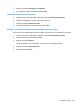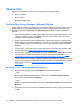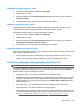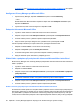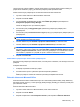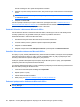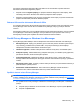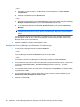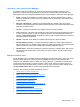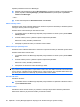HP ProtectTools User Guide - Windows XP, Windows Vista, Windows 7
– nebo –
a. Poklepejte na online kontakt v Live Messenger a potom klepněte na nabídku Zobrazit
seznam aktivit.
b. Klepněte na Činnost a poté na Spustit chat.
– nebo –
a. Klepněte pravým tlačítkem na ikonu ProtectTools v oznamovací oblasti, klepněte na Privacy
Manager for HP ProtectTools a poté vyberte Start Chat (Spustit chat).
b. V Live Messenger klepněte na Činnosti: Spusťte Činnost a poté vyberte Chat Privacy
Manager.
POZNÁMKA: Každý uživatel musí být online v Live Messenger a uživatelé musí být
navzájem zobrazeni online ve svých oknech Live Messenger. Klepnutím vyberte uživatele
online.
Privacy Manager odešle pozvání kontaktu pro spuštění chatu Privacy Manager. Když kontakt
pozvání přijme, otevře se okno chatu Privacy Manager. Pokud pozvaný kontakt nemá Privacy
Manager, bude vyzván k jeho stáhnutí.
2. Klepněte na Start pro spuštění zabezpečeného chatu.
Konfigurace Privacy Manager pro Windows Live Messenger
1. V chatu Privacy Manager klepněte na tlačítko Nastavení.
– nebo –
V Privacy Manager, klepněte na Nastavení a potom na kartu Chat.
– nebo –
V zobrazení historie Privacy Manager Live Messenger klepněte na tlačítko Nastavení.
2. Pro specifikování doby, kterou chat Privacy Manager čeká před uzamknutím relace, vyberte číslo
ze seznamu Lock session after _ minutes of activity (Uzamčení relace po _ minutách
nečinnosti).
3. Pro specifikaci složky historie pro vaše relace chatu klepněte na Procházet pro vyhledání složky
a poté klepněte na OK.
4. Pro automatické šifrování a uložení vašich relací po jejich uzavření označte zaškrtávací pole
Automaticky uložit zabezpečenou historii chatu.
5. Klepněte na tlačítko OK.
60 Kapitola 9 Privacy Manager (Správce utajení) pro HP ProtectTools (jen vybrané modely)